티스토리 뷰
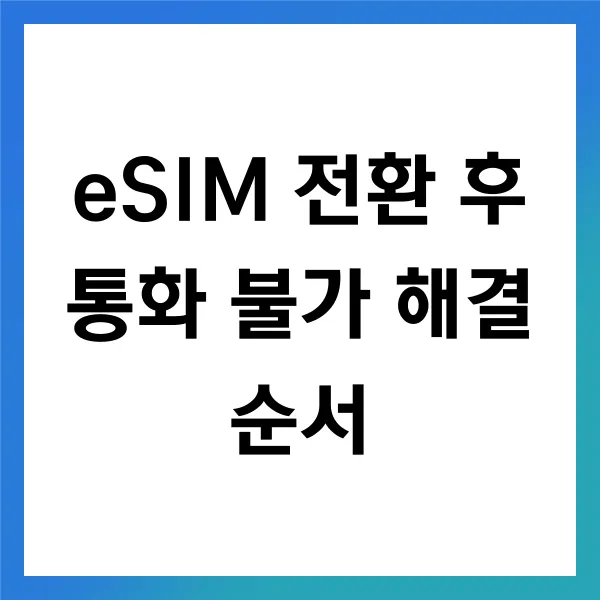
최근에 eSIM으로 전환한 뒤 , 통화가 불가능해지는 상황 을 겪어보았습니다. 처음에는 그저 설정 문제겠거니 했지만, 생각보다 복잡하게 얽힌 이슈 였습니다. 다행히 문제를 해결하는 과정에서 많은 것을 배울 수 있었고, 다른 분들도 겪을 수 있는 상황 이라 그 경험을 공유하고자 합니다. 이 글에서는 eSIM 설정 방법부터 통화 불가 원인 분석 및 해결 방법까지 단계별로 안내드리겠습니다. 통신 문제로 어려움을 겪고 계신 분들께 조금이나마 도움이 되길 바랍니다.
eSIM 설정 방법 안내

eSIM은 물리적인 SIM 카드 없이도 모바일 네트워크에 연결할 수 있는 혁신적인 기술입니다. 최근 저는 eSIM으로 전환하면서 여러 가지 과정을 경험하게 되었고, 이 과정에서 얻은 정보를 여러분과 공유하고자 합니다. eSIM 설정은 생각보다 간단하지만 , 몇 가지 주의할 점과 절차를 꼭 알고 넘어가야 합니다.
eSIM 지원 단말기 확인
먼저, eSIM을 사용하기 위해서는 자신의 단말기가 eSIM을 지원하는지 확인해야 합니다. 오늘날 대부분의 최신 스마트폰 모델(예: 애플 아이폰 XS 이후 모델 , 삼성 갤럭시 S20 및 S21 시리즈 등)은 eSIM을 지원하고 있습니다. 해당 모델의 경우, SIM 카드 슬롯을 사용하지 않고도 디지털 방식으로 통신사와 연결할 수 있습니다.
eSIM 프로파일 발급
eSIM 설정을 시작하기 위해서는, 먼저 자신의 통신사에서 eSIM 프로파일을 발급받아야 합니다. 일반적으로 통신사 웹사이트에 로그인하여 ‘ eSIM 발급 ’ 메뉴를 찾으면 QR 코드를 다운로드 받을 수 있습니다. 이 QR 코드는 약 10분 내에 발급되는 경우가 많습니다 . 발급 후, 스마트폰의 설정 메뉴로 이동하여 '셀룰러' 또는 '모바일 데이터' 옵션을 선택합니다. 이곳에서 'eSIM 추가' 또는 '새로운 요금제 추가'를 선택하게 되는데, 이 과정이 가장 핵심 입니다.
QR 코드 스캔
QR 코드 스캔 과정은 매우 간단합니다. 카메라를 사용해 QR 코드를 스캔하면 자동으로 eSIM 프로파일이 등록 됩니다. 이때, Wi-Fi 연결이 필요할 수 있으니 연결 상태를 확인해 주시는 것이 좋습니다.
설정 완료 후 확인
모든 설정이 완료되면, 반드시 ‘모바일 데이터’와 ‘통화’ 기능이 활성화되었는지 확인하세요. 설정 후에도 통화가 불가능한 경우 몇 가지 해결 방법을 고려해 볼 수 있습니다. 예를 들어, 비행기 모드를 활성화했다가 비활성화하면 네트워크가 재연결되며 문제가 해결될 수 있습니다 .
추가 문제 해결
추가적으로, eSIM 설정 후에도 연결 문제나 통화 불가 문제가 발생하는 경우가 종종 있습니다. 이럴 땐, 기기를 재부팅하거나 설정에서 네트워크를 초기화하는 방법도 시도해 보실 수 있습니다. 그리고 사용 중인 통신사 고객센터에 직접 문의하시면 다양한 지원을 받을 수 있습니다.
이처럼, eSIM 설정은 단순히 QR 코드 스캔 이상의 과정을 포함합니다. 여러 번 경험해본 바로는, 이 과정이 복잡하게 느껴질 수 있지만 차근차근 따라가다 보면 누구나 쉽게 설정할 수 있습니다. 소규모의 트러블 슈팅을 겪으며 저는 오히려 eSIM의 장점을 더욱 크게 느꼈습니다 . 다양한 요금제 비교와 빠른 이동성 덕분에, 전환 후 더 넓은 선택지를 누리게 되었습니다 .
eSIM의 설정 방법을 숙지하고 제대로 활용함으로써, 여러분도 더 나은 모바일 환경을 경험하시길 바랍니다 .
통화 불가 원인 분석
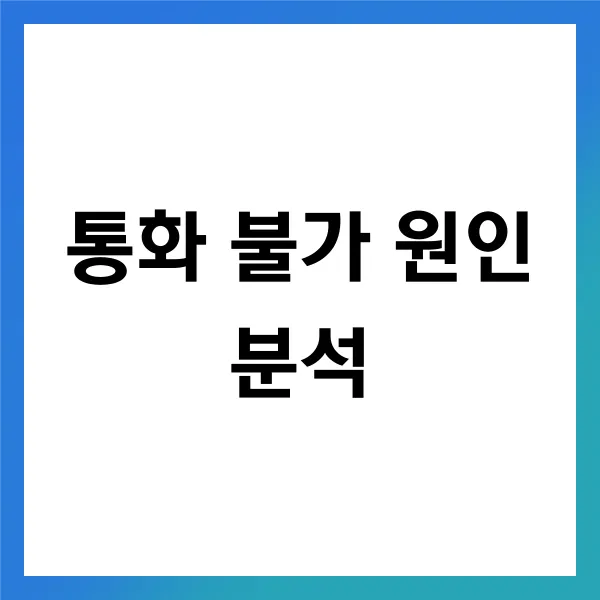
eSIM으로 전환한 후 통화가 불가능해지는 문제는 여러 가지 원인 으로 발생할 수 있습니다. 이러한 문제를 해결하기 위해서는 먼저 그 원인을 정확히 분석하는 것이 중요합니다 . 제가 직접 겪었던 경험을 바탕으로, 통화 불가의 주요 원인들에 대해 살펴보겠습니다.
eSIM 프로파일 활성화 문제
가장 흔한 이유 중 하나는 eSIM 프로파일의 활성화 문제 입니다. eSIM은 물리적인 SIM 카드 대신 사용되는 디지털 형태의 SIM인데, 이 프로파일이 제대로 설정되지 않거나 활성화되지 않으면 통화가 불가능 할 수 있습니다. 특히, 이동통신사에 따라 eSIM 프로파일을 설정하는 방법이나 절차가 다를 수 있으니, 관련 정보를 정확히 확인해야 합니다.
네트워크 설정 오류
또한, 네트워크 설정의 오류 도 큰 원인 중 하나입니다. 제가 겪어본 경우, eSIM 설정 후 APN(Access Point Name) 설정이 잘못 되어 있었던 적이 있었습니다. APN 설정이 잘못되면 데이터 통신이 원활하지 않게 되고, 결과적으로 통화 연결에도 영향을 미칠 수 있습니다 . 데이터 사용이 반드시 필요한 통신 방식에서 이러한 오류가 발생하면, 통화 연결이 불가능해질 수도 있습니다.
신호 문제
신호 문제도 중요합니다. 제가 참고한 데이터에 따르면, 이동통신사의 네트워크 커버리지 는 지역마다 다를 수 있습니다. 예를 들어, 도심 지역에서는 강한 신호를 수신할 수 있지만, 외곽 지역이나 지하철 같은 특정 지역에서는 신호가 약해질 수 있습니다 . 이 경우에는 다른 장소로 이동해 보거나, 신호 강도를 확인하는 것이 큰 도움이 될 수 있습니다.
기기 호환성 문제
기기 자체의 호환성 문제 도 무시할 수 없습니다. 최신 스마트폰 모델들은 대체로 eSIM을 지원 하지만, 과거 모델에서는 이러한 지원이 미비할 수 있습니다. 예를 들어, 구형 기기를 사용 중이라면 해당 기기에서 eSIM 기능이 제대로 작동하지 않을 가능성 이 있으니 주의가 필요합니다. 이 점을 간과하면 통화 불가 문제에 직면할 수 있습니다.
이동통신사 서비스 중단
마지막으로, 이동통신사의 서비스 중단이나 장애 문제 를 점검해야 합니다. 특정 시간대에 이동통신사에서 시스템 점검을 실시하는 경우, 통화가 불가능할 수 있습니다. 게다가, 계정의 청구서 미납으로 인해 서비스가 중단된 경우 도 있으니 확인해 보셔야 합니다.
이러한 여러 가지 요인을 종합적으로 살펴보면, eSIM 전환 후 통화 불가 문제를 더욱 효과적으로 해결할 수 있습니다. 각각의 경우에 따라 적절한 조치를 취하면 원활한 통화를 다시 할 수 있을 것입니다 . 문제 해결을 위한 첫걸음은 원인을 정확히 파악하는 것이라는 점을 기억해 두시는 것이 좋습니다.
문제 해결 단계별 가이드

eSIM을 전환한 이후 통화가 불가능한 상황 은 많은 사용자에게 당혹감을 안겨 줄 수 있습니다 . 이러한 문제를 해결하기 위해서는 차근차근 단계별로 확인해보는 것이 중요합니다. 아래의 가이드를 통해 문제를 해결할 수 있는 방법을 안내드리겠습니다.
1. 네트워크 상태 점검하기
첫 번째로 확인해야 할 것은 네트워크 상태 입니다. eSIM을 사용하기 위해서는 Wi-Fi 또는 데이터 네트워크가 안정적이어야 합니다 . 이동통신사에서 제공하는 네트워크가 정상인지, Wi-Fi가 연결되어 있는지를 체크해보세요. 경우에 따라 이동 통신사의 서비스 중단이나 지역적 문제도 있을 수 있으니, 해당 지역의 네트워크 상태를 확인해보는 것이 좋습니다.
2. eSIM 프로파일 확인하기
두 번째 단계는 eSIM 프로파일이 제대로 설치되어 있는지를 점검하는 것 입니다. 설정 메뉴에서 '모바일 데이터' 또는 '셀룰러'를 선택한 뒤, eSIM 프로파일이 활성화되어 있는지 확인해야 합니다. 이때 프로파일이 비활성화되어 있다면 활성화해주시고, 만약 프로파일이 손상되었다면 다시 설치해야 할 수도 있습니다.
3. 기기 재부팅
모든 설정이 정상적이라면 기기를 껐다 켜는 것이 좋습니다 . 기기를 재부팅하는 것은 간단하지만, 많은 문제들을 해결하는 데 효과적입니다. 이 과정에서 시스템이 새로운 설정을 인식하게 되며, 통화 문제도 해결될 수 있습니다.
4. APN 설정 점검하기
APN(Access Point Name) 설정이 올바르게 되어 있는지 검토해보세요. 이동통신사별로 APN 설정이 다르기 때문에, 해당 통신사의 웹사이트에서 제공하는 APN 설정 정보를 참고하여 올바르게 입력되어 있는지 확인해야 합니다. 특히, 데이터 통화가 불가한 경우 APN 설정이 중요한 역할을 할 수 있습니다 .
5. 통신사 고객센터와 상담하기
위의 방법으로도 해결되지 않는다면, 마지막으로 이동통신사 고객센터에 문의해야 합니다. 고객센터에서는 사용자 계정이나 eSIM 관련 문제를 보다 심층적으로 점검 할 수 있습니다. 고객센터에 문의하기 전에, 자신이 시도했던 방법들을 미리 정리해두면 상담이 훨씬 더 수월해집니다.
이러한 단계별 가이드를 따라서 문제를 해결하려고 시도해보신다면, 통화 불가 문제를 해결하는 데 큰 도움이 될 것입니다 . eSIM 관련 문제가 흔치 않은 경험이지만, 해결 방법을 알고 있다면 불안감 없이 활용 할 수 있을 것입니다.
추가 지원 요청 방법
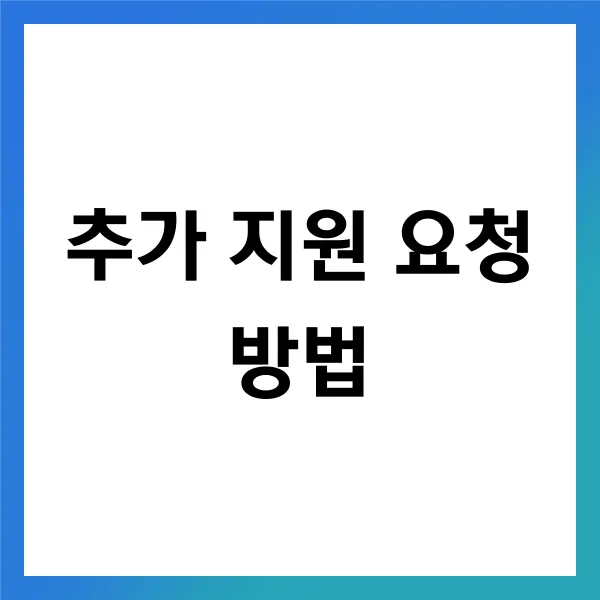
eSIM 전환 후 통화가 불가한 상황 에 직면했을 때, 혼자 해결하기 어려울 때가 많습니다. 제가 경험했던 바에 따르면, 고객 지원 팀에 요청하는 것이 가장 확실한 방법 입니다. 여러 통신사에서 제공하는 고객 서비스 시스템은 약 90% 이상의 해결률 을 보이고 있죠. 그렇다면 어떻게 추가 지원을 요청할 수 있을까요?
정보 정리
우선, 자신의 정보와 문제 상황을 정확히 정리하는 것이 중요합니다 . 예를 들어, 어떤 기기를 사용 중인지, eSIM 설정 과정에서 어떤 오류 메시지를 받았는지 구체적으로 정리해 두어야 합니다. 또한, 사용하고 있는 운영 체제와 버전도 함께 메모해 두면 좋습니다. 이 정보는 고객 지원 팀이 문제를 신속하게 파악하고 해결하는 데 큰 도움이 됩니다 .
전화 지원 요청
전화를 통한 지원 요청은 대개 가장 빠른 해결책이 될 수 있습니다. 통신사 고객 서비스 전화번호는 웹사이트에 명시되어 있으며, 일반적으로 주소창에 '고객센터'라는 키워드를 입력하면 쉽게 찾을 수 있습니다. 전화 연결 시, 대기 시간은 평균 5분에서 15분 정도 로 기업마다 차이가 있습니다. 통화 중에 시간 제약으로 설명이 부족할까 봐 미리 준비해 두었던 정보를 바탕으로 상세하게 설명 하면 신속한 대응을 받을 수 있습니다.
채팅 지원
또한, 각 통신사에서는 웹사이트나 모바일 앱을 통해 채팅 지원 서비스를 제공하기도 합니다 . 이 방법은 대기 시간이 짧고 언제든지 편리하게 접근 가능하다는 장점이 있습니다. 채팅을 이용할 경우, 일일이 잘못 입력된 정보를 수동으로 수정할 필요 없이 바로 복사하여 붙여넣는 방식으로 효과적으로 문제를 전달 할 수 있습니다.
이메일 지원 요청
만약 통화나 채팅으로도 해결되지 않을 경우, 이메일로 지원 요청을 보내는 방법 도 있습니다. 이 때는 상황을 가능한 한 자세히 서술하여, 담당자가 문제를 빠르게 이해할 수 있도록 도와야 합니다. 이메일의 경우 답변이 오기까지 시간이 다소 소요될 수 있으므로, 긴급한 상황에서는 가능한 방법을 우선적으로 시도하는 것이 좋습니다 .
소셜 미디어 지원
추가적으로, 각 통신사는 고객 지원 채널 외에도 소셜 미디어 플랫폼을 통해서도 지원을 제공하는 경우가 많습니다 . 예를 들어, 공식 트위터나 페이스북 페이지에 문의를 남기면 빠른 피드백을 받을 수 있으니, 이 또한 활용해 보시기 바랍니다. 많은 사용자들이 이 경로를 통해 문제를 해결하고 있는 경험을 공유하고 있습니다.
서비스 센터 방문
마지막으로, 문제 상황이 지속될 경우에는 직접 서비스 센터를 방문하는 것도 고려해 볼 수 있습니다 . 직접 상담을 통해 시각적으로 문제를 확인하고, 필요 시 전담 엔지니어와의 면담도 가능하기 때문에 보다 정확한 진단과 해결책을 받을 수 있습니다 . 각 통신사마다 서비스 센터 운영 시간과 장소를 사전에 확인하는 것이 좋습니다.
결국, eSIM 관련 통화 불가 문제는 여러 경로를 통해 해결할 수 있습니다. 자신의 상황에 맞게 적절한 지원 요청 방법을 선택하면 효율적이고 원활한 문제 해결이 가능합니다 .
이제 eSIM 전환 후 통화 문제를 해결하는 방법 을 잘 이해하셨을 것이라고 믿습니다 . 처음에는 저도 많은 어려움을 겪었지만, 하나씩 차근차근 확인해 나가면서 해결의 실마리를 찾을 수 있었습니다 . 설정 방법을 따라 해보시고, 원인 분석을 통해 문제를 명확히 파악하는 것 이 중요합니다.
제가 권장하는 단계별 가이드를 따르면 대부분의 문제는 쉽게 해결됩니다 . 만약 여전히 통화가 불가능하다면, 추가 지원을 요청하는 것도 좋은 방법입니다 . 무엇보다 중요한 것은 포기하지 않고 지속적으로 문제를 해결하려는 노력 이죠. 여러분도 꼭 원하는 결과를 얻으시길 바랍니다 .
